Windows Update Olmadan Windows Nasıl Güncellenir
Windows güncellemeleri, doğrudan işletim sisteminde yerleşik olarak bulunan Windows Update yardımcı programından yüklenmelidir. (Windows Update)Ama ya işe yaramazsa? Windows güncellenmiyorsa(Windows won’t update) veya orada olması gerektiğini bildiğiniz bazı Windows güncellemelerini göremiyorsanız , bunları yüklemenin bazı alternatif yolları vardır.
Bakacağımız Windows'u güncellemenin ilk yöntemi, üçüncü taraf programları içerir. Microsoft tarafından oluşturulmamış olmalarına rağmen, yine de tüm doğru güncellemeleri doğrudan şirketten sağlarlar, bu nedenle çalışmayacakları veya kötü niyetli oldukları konusunda endişelenmenize gerek yoktur. Bu Windows Update araçları, bilgisayarınızda açtığınız, eksik güncellemeleri tarayan ve ardından bunları yüklemek için süper kolay bir yol sağlayan programlardır.

Resmi Windows Update(Windows Update) aracı veya üçüncü taraf aracı olmadan Windows güncellemelerini yüklemenin başka bir yolu da Microsoft'un sitesinde arama yapmaktır. Güncellemeleri bulmak için özel olarak oluşturulmuş bir arama aracına sahiptirler.
Bu teknik o kadar sorunsuz değil çünkü hangilerini indireceğinizi bilmek için hangi güncellemeleri kaçırdığınızı bilmeniz gerekiyor, ancak yine de çalışıyor ve orijinal güncellemeleri garanti ediyor.
Windows güncellemeleri güvenlik açıklarını düzeltir, performansı artırır ve özellikler ekler. Bilgisayarınızın, en azından Windows(Windows) ile ilgili yamalar ve güncellemeler açısından, olabileceğinin en iyisi olması için tüm güncellemeleri almak her zaman en iyisidir .
Üçüncü Taraf Bir Programla Windows Nasıl Güncellenir(How To Update Windows With a Third-Party Program)
OUTDATEfighter , yazılımı güncel tutma(keeping software up to date) konusunda uzmanlaşmış bir programdır . Bilgisayarınızı güncel olmayan programlar için tarar ve bunları en son sürümlere güncellemenin kolay bir yolunu sunar.
Bu özel yazılım güncelleyicinin benzersiz yanı, Windows'u güncellemeyi diğer programlarınızı güncellemek kadar kolay hale getirmek için bir Windows Güncelleme yardımcı(Windows Update) programı içermesidir.
Yapmanız gerekenler:
- OUTDATEfighter'ı indirin ve kurun(Download and install OUTDATEfighter) . Tüm Windows işletim sistemlerinde çalışması gerekir, ancak (Windows)Windows 8 ve Windows 7'de(Windows 7) test ettim .
- Programı başlatın ve sol taraftan Windows Update'i seçin.(Windows Update)
- En alttaki Güncelleme için tara'yı(Scan for update) seçin .

- (Wait)Mevcut tüm Windows güncellemelerinin programda bulunup listelenmesini bekleyin . Bilgisayarınızın hızına ve bulduğu güncelleme sayısına bağlı olarak, bunun doldurulması biraz zaman alabilir.
- Yüklemek istediğiniz güncellemeleri seçin. Önemli Güncellemeler(Important Updates) sekmesindeki her şeyi yüklemek için Ad'ın(Name) yanındaki kutuyu işaretleyin ; Aynısını İsteğe Bağlı Güncellemeler(Optional Updates) için de yapın . Herhangi bir güncelleme hakkında daha fazla bilgi edinmek için yanındaki küçük (i) işaretini tıklayın .

- Seçili Windows Güncellemelerini Yükle'yi(Install Selected Windows Updates) seçin .
- (Wait)Program Windows(Windows) güncellemelerini indirip yüklerken bekleyin .

- Size söylenmiş olsun ya da olmasın, güncellemelerin yüklenmesi tamamlandıktan sonra bilgisayarınızı yeniden başlatın.
Windows'u güncellemek için kullanabileceğiniz başka bir üçüncü taraf Windows Update aracına (Windows Update)Windows Update MiniTool(Windows Update MiniTool) adı verilir . Bu, OUTDATEfighter'da(OUTDATEfighter) bulacağınızdan daha fazla seçeneğe sahiptir , ancak bunları kullanmak zorunda değilsiniz. Güncellemeleri bulmak ve bunları uygulamak hala gerçekten kolay ve anlaşılır.
- Windows Update MiniTool'u indirin(Download Windows Update MiniTool) .
- ZIP dosyasını açın ve iki dosyayı içeriden çıkarın.
- Windows'un(Windows) 64 bit sürümünü kullanıyorsanız wumt_x64'ü(wumt_x64) açın , aksi takdirde wumt_x86 sürümünü kullanın.

- (Press)Soldaki yenileme düğmesine basın .
- (Wait)Windows Update MiniTool'un(Windows Update MiniTool) mevcut tüm güncellemeleri bulmasını bekleyin .
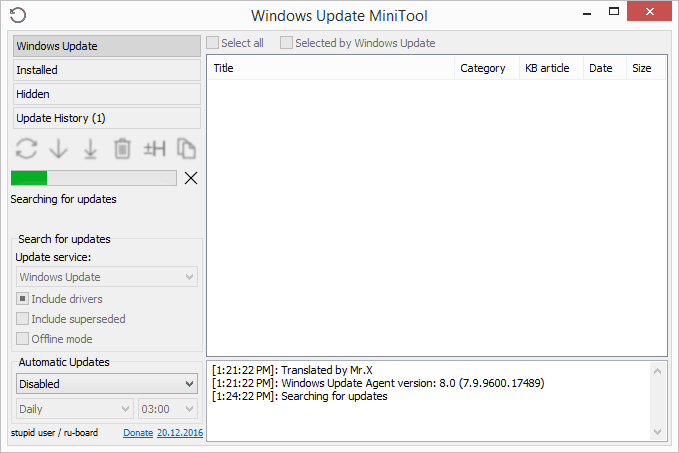
- Yüklemek istediğiniz güncellemeleri seçin. Farenizi bir öğenin üzerine getirirseniz, ihtiyacınız olup olmadığını belirlemenize yardımcı olabilecek açıklamasını görebilirsiniz.

- (Press)Sol taraftaki indirme düğmesine basın . Altında bir çizgi bulunan indirme okunu seçtiğinizden emin olun; diğeri (soldan ikinci) güncellemeleri yüklemek için değil, yalnızca güncellemeleri indirmek içindir.

- (Wait)Program güncellemeleri indirip kurarken bekleyin . Windows Update MiniTool , ihtiyacınız olan diğer güncellemeleri göstermek için güncellemeden sonra bilgisayarınızı otomatik olarak yeniden tarar.
Microsoft'un Web Sitesinden Windows Güncellemeleri Nasıl İndirilir(How To Download Windows Updates From Microsoft’s Website)
Microsoft , alternatif bir Windows Update yardımcı programı da sağlar, ancak kullanımı o kadar kolay değildir. Bilgisayarınızı gerekli güncellemeler için taramak yerine, Windows güncellemelerini manuel olarak indirmek için Microsoft Update Kataloğu'na(Microsoft Update Catalog) göz atabilirsiniz .
Microsoft Update Kataloğu, sürücü güncellemelerini(driver updates) , düzeltmeleri ve yazılım güncellemelerini içerir. Kullanmak için ihtiyacınız olan güncellemeyi arayın ve ardından kendiniz indirip yükleyin.
- Microsoft Update Kataloğu'nu ziyaret edin(Visit Microsoft Update Catalog) .
- İndirmek istediğiniz dosyayı arayın.
- Sağ öğenin yanındaki İndir'i(Download) seçin .

- İndirmeyi başlatmak için açılır kutudaki bağlantıyı seçin.

- Yüklemek için indirilen dosyayı açın.
Aynı anda birkaç Windows güncellemesi yüklemeniz gerekiyorsa , güncelleme kataloğunu kullanmak iyi bir fikir değildir. Anlayabileceğiniz gibi, her dosya ayrı ayrı indirilmeli ve ardından manuel olarak kurulmalıdır.
Bu sayfanın üst kısmındaki iki üçüncü taraf Windows Update aracı, toplu indirme/güncellemelerde çok daha iyidir ve Windows'u her güncellediğinizde gerekli tüm güncellemeleri almanızı sağlar.
Related posts
New içinde Windows 10 version 20H2 October 2020 Update özellikleri
Win Update Stop: Windows Updates Windows 10'ü devre dışı bırakın
WAU Manager kullanarak yönetme veya Durdur Windows 10 Update nasıl
Windows 10 version 21H1 May 2021 Update
Windows 10'de Potansiyel Windows Update Database error tespit edildi
Windows 10 V20H2 October 2020 Update'te kaldırılan özellikler
Windows 10 Mayıs 2019 Güncelleştirmesi'ndeki yenilikler nelerdir? 13 yeni özellik!
Windows 10 Update için devre dışı bırakma Active Hours
Windows 10'da Toplu Güncelleştirme KB5008212 Yüklenemiyor Düzeltme
Windows 10 Yıldönümü Güncellemesini bugün almanız için 15 neden
Nasıl Değişim Active Hours için Windows 10 Update
Change Task Manager Data Update speed Windows 10'te
Install Windows 10 Windows 10 Update Assistant ile version 21H1
New BT profesyonelleri de Windows 10 v 20H2 October 2020 Update için özellikleri
Özelliği Update Intranet location için Windows 10 işaret yükleme değil
Windows 10 Ekim 2018 Güncellemesini almanız için 7 neden
Nasıl devre dışı Korunma Önlemleri için Windows 10 üzerinde Feature Updates için
Windows Update and Security settings içinde Windows 10
Nasıl Windows 10 üzerinde Fix Avast Update Stuck için
Sound Research Corp SoftwareComponent Windows 10 Update'de
